i3ANNOTATE es una función de extensión de i3WHITEBOARD. Muchas de las funciones de dibujo en i3WHITEBOARD también están disponibles en i3ANNOTATE. También puedes usar los botones de deshacer y rehacer, al igual que en i3WHITEBOARD.
El menú principal
Al igual que en i3WHITEBOARD, encontrarás el menú principal en la parte superior izquierda de la pantalla. Este menú principal tiene algunas características únicas:
-
Navegación directa a i3WHITEBOARD (Nota: Una vez que las anotaciones se guardan y se envían a i3WHITEBOARD, las anotaciones se pierden).
-
Botón de salida

El menú de herramientas
Debajo del menú principal, puedes encontrar el menú de herramientas que ya está detallado en El menú de herramientas de i3ANNOTATE
El menú de características
Este menú es un subconjunto del menú de herramientas, ya que sus características dependen de la herramienta que hayas seleccionado. Te permite establecer/cambiar el grosor de línea y el color, pero también duplicar o eliminar objetos específicos que hayas colocado en el lienzo.
Menú de capturas de pantalla
Este menú consta de 4 botones:
-
Deshacer (esto deshará cualquier acción anterior desde que comenzaste a trabajar en el documento)
-
Rehacer (si decides que aún quieres esa acción que deshiciste, puedes hacer clic en el botón de rehacer)
-
Eliminar todo (esto eliminará todos los objetos en el lienzo)
-
Rehacer
-
Eliminar todo
-
Tomar una captura de pantalla
-
Captura de pantalla completa
-
Seleccionar un área para capturar
-
Colapsar menús
Puedes colapsar la mayoría de los menús presionando el logo de i3ANNOTATE
Captura de pantalla
En i3ANNOTATE, puedes exportar tus capturas de pantalla y anotaciones a i3WHITEBOARD.
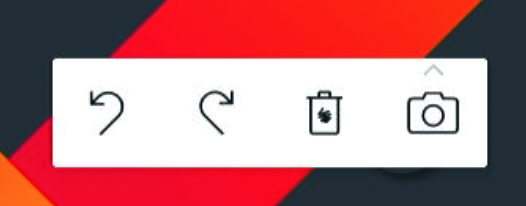
Tomar una captura de pantalla se puede hacer seleccionando el ícono de la cámara en la esquina inferior derecha de la pantalla.
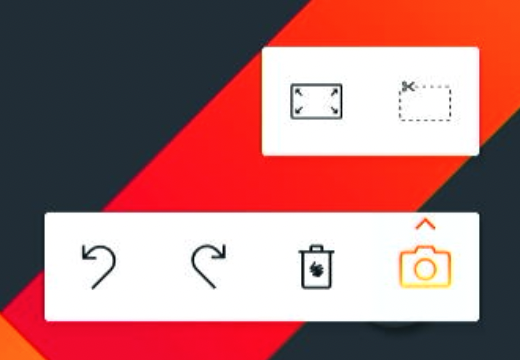
Se te ofrecen dos opciones:
-
Captura de pantalla completa - captura toda la pantalla
-
Seleccionar un área para capturar - usa tus dedos para seleccionar un área de la pantalla para capturar
Las opciones de pantalla completa tomarán instantáneamente una captura de pantalla de toda la pantalla y exportarán tus anotaciones a i3WHITEBOARD.
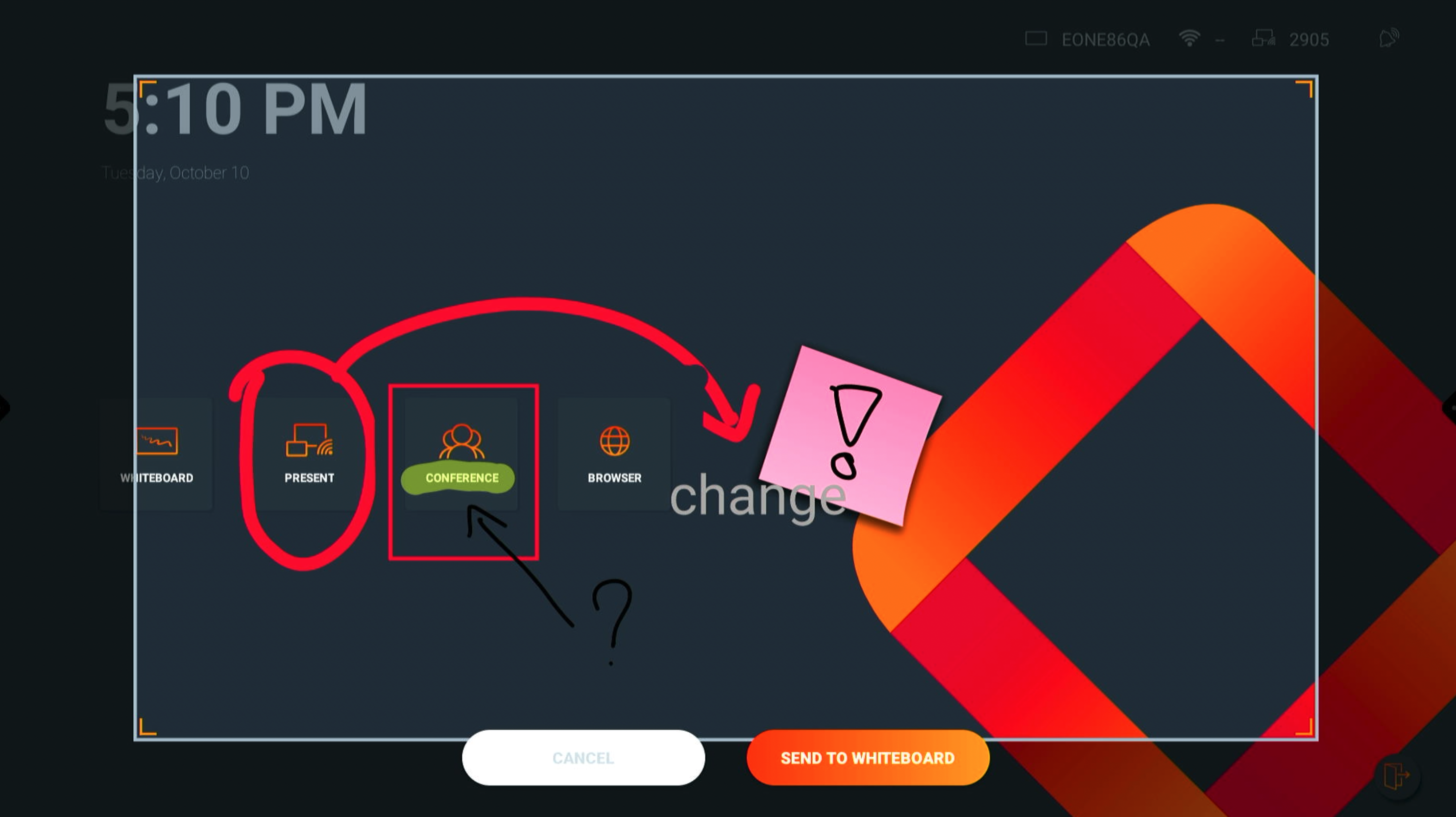
El modo de área de captura te permitirá seleccionar el área que deseas capturar.
Tus capturas de pantalla se agregarán en el último espacio de trabajo de i3WHITEBOARD si ya está abierto. De lo contrario, se creará un nuevo espacio de trabajo.
Para abrir i3WHITEBOARD de inmediato, selecciona el ícono de i3WHITEBOARD en la parte superior del menú principal:

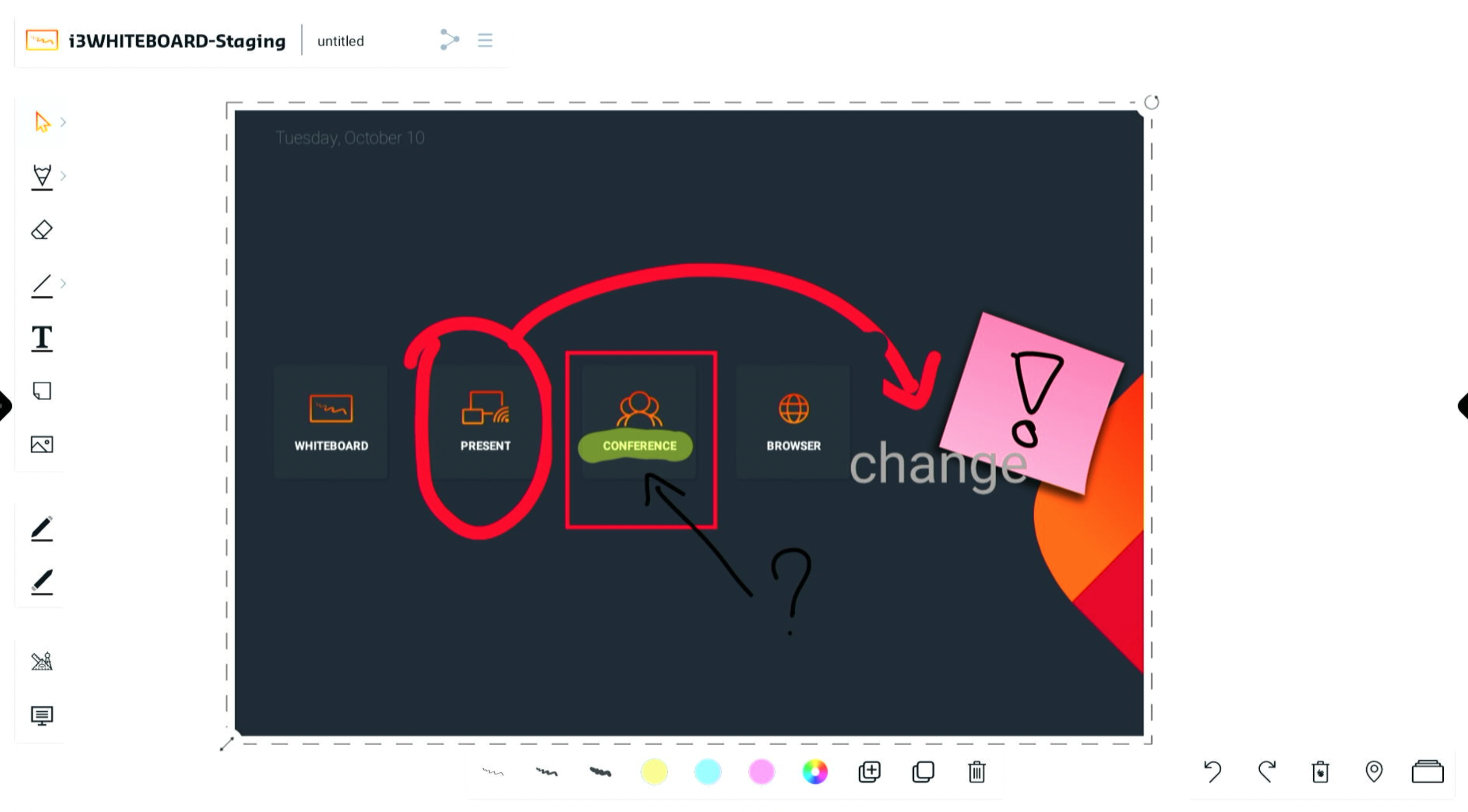
La captura de pantalla se agrega a una página en i3WHITEBOARD. Si creaste más de una anotación, abre el menú de páginas en la parte inferior derecha de la pantalla. Cada captura de pantalla de anotación se guarda en una página separada dentro del tablero.